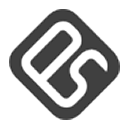Topic: Как вставить изображение в ячейку электронной таблицы Google
Узнайте, как добавлять изображения и иконки для отдельных ячеек таблицы
Google, использует формулу IMAGE.
В то время как всегда было возможным добавлять изображения в любой лист внутри ваших электронных таблиц Google, вы также можете вставлять изображения и иконки внутри отдельных ячеек таблицы.